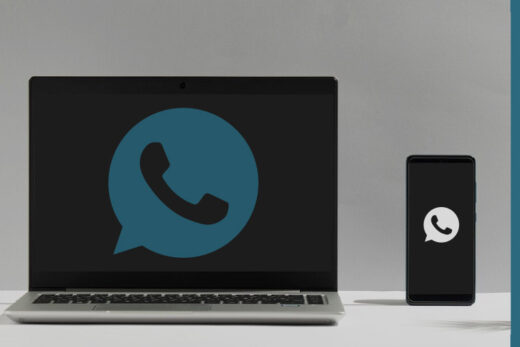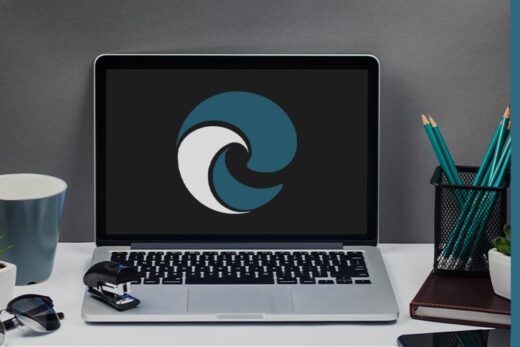Одними из самых распространенных накопителей для персонального компьютера являются жесткие диски. Они вместительные, относительно недорогие и при бережном использовании надежные. Однако, у них есть проблема с появлением пустых мест в памяти, которые ухудшают скорость, влияют на срок службы и не могут быть использованы для записи. Но с этим может помочь дефрагментация, о ней и поговорим.
Как осуществляется дефрагментация?
При запуске процесса дефрагментации, операционная система осуществляет поиск пустых фрагментов в памяти жесткого диска, смещает данные вплотную к друг другу, а из пробелов формирует свободное место для дальнейшей записи. Чтобы начать, нужно...
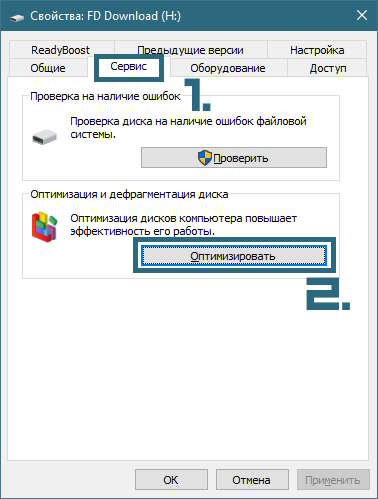
- Открыть "Проводник" и перейти в "Компьютер".
- Кликнуть ПКМ по любому из дисков или разделов.
- Нажать на "Свойства".
- Перейти во вкладку "Сервис".
- Нажать ЛКМ по кнопке "Оптимизировать".
- Кликнуть в списке по диску, который необходимо оптимизировать или исправить.
- Нажать "Оптимизировать".
- Дождаться окончания дефрагментации, процесс которой можно отслеживать в колонке "Текущее состояние".
- Нажать "Закрыть".
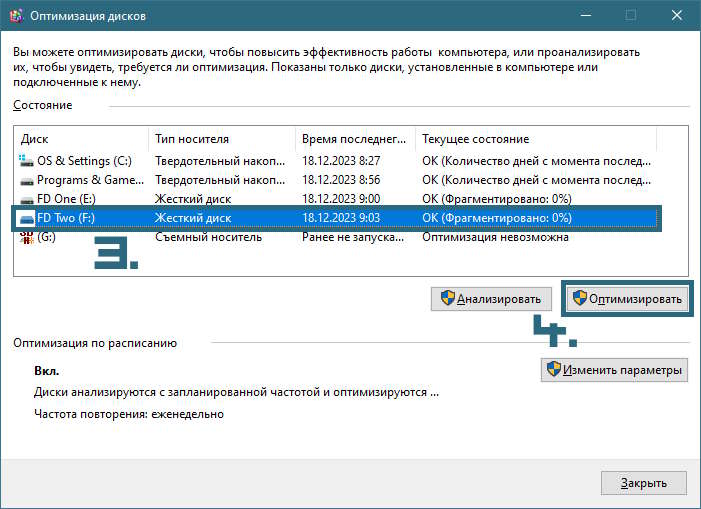
После этого, все пробелы памяти будут сгруппированы и объединены в единое неиспользованное пространство, а если среди них были поврежденные, то система их пометит, чтобы в дальнейшем они не использовались и не нарушали работу диска.
Обратите внимание!
Следует понимать, что дефрагментация не позволит восстановить неработающий жесткий диск, а применять ее можно только к исправным, но нестабильно функционирующим накопителям, которые не является твердотельными (SSD), картами памяти, флэшками и т.д.
Кроме того, перед стартом дефрагментации, следует обратить внимание на уровень фрагментации дисков, который указан к колонке "Текущее состояние". Если значение меньше 10%, то предпринимать ничего не нужно.
Понравилось? Сайт всегда можно поддержать, чтобы полезного материала стало еще больше!

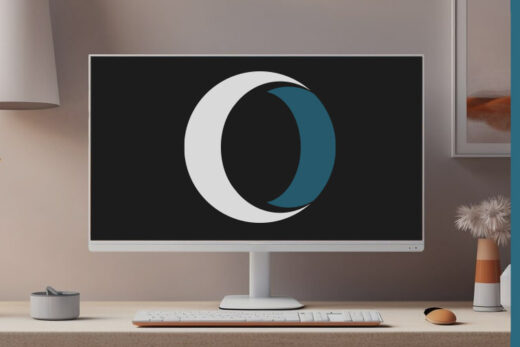

![PROXY [Прокси] - первый шаг к открытому интернету](https://worhar.com/wp-content/uploads/00027-vse-o-proxy-00-520x347.jpg)